Создание адаптивных веб-сайтов с помощью параметра «Гибкая ширина»
Узнайте, как создавать адаптивные веб-сайты в Adobe Muse. Для создания адаптивных веб-сайтов используйте пустые макеты или стандартные начальные шаблоны.
Примечание.
Новые функции больше не добавляются в Adobe Muse. Поддержка этого приложения будет прекращена 26 марта 2020 г. Для получения подробной информации и поддержки посетите раздел Часто задаваемые вопросы о прекращении обслуживания Adobe Muse.
Создавать адаптивные веб-сайты в Adobe Muse можно следующими способами:
- Использование начальных файлов: в Adobe Muse доступны настраиваемые адаптивные начальные шаблоны, которые помогут быстрее приступить к работе. Выполните настройку начальных шаблонов и опубликуйте адаптивный веб-сайт несколькими щелчками мыши. Дополнительная информация представлена в разделе Использование адаптивных начальных шаблонов.

- Использование пустого макета: в Adobe Muse для разработки адаптивного веб-сайта доступны пустые холсты без ограничивающих шаблонов или сеток. Используйте один файл Adobe Muse для создания макетов для браузеров разной ширины. Информация о том, как создавать адаптивные веб-сайты Adobe Muse, приведена в разделе Создание адаптивного веб-сайта.
- Преобразование существующих веб-сайтов в адаптивные: Adobe Muse позволяет переносить существующие веб-сайты Adobe Muse в адаптивные макеты. Измените макет существующих веб-сайтов Adobe Muse на макет с гибкой шириной и откорректируйте расположение объектов для браузеров разной ширины. Дополнительная информация представлена в разделе Перенос существующих веб-сайтов Adobe Muse в адаптивный макет.
При открытии страницы в адаптивном макете в Adobe Muse отобразится краткое слайд-шоу Обзор адаптивной страницы с обзором точек остановки, изменения размеров объектов и форматирования текста для адаптивного макета.
Информацию о том, как работать с адаптивным дизайном в Adobe Muse, вы найдете в видеоруководстве по адаптивному макету.
Использование адаптивных начальных шаблонов
В Adobe Muse представлены шаблоны для различных типов веб-сайтов, например для оформления личного сайта или сайта с фотопортфолио.
Начальные шаблоны можно загрузить со страницы Adobe Muse, выбрав категорию Starter Designs. Выберите шаблон из категории и нажмите Download, чтобы загрузить файлы для создания веб-сайта.
Когда вы откроете файлы, в представлении Adobe Muse «План» откроется страница-шаблон и набор отдельных страниц со стандартными шаблонами. На верхней панели можно выбрать шаблон «Компьютер» (ширина 1160 пикселей), «Планшет» (ширина 768 пикселей) или «Телефон» (ширина 380 пикселей). Можно также изменить начальные шаблоны в соответствии с индивидуальными требованиями и перейти к предварительному просмотру страниц с помощью указателя.
Если вы не хотите загружать шаблон, вы можете нажать кнопку Preview (предварительный просмотр) при выбранной категории Starter Designs. В браузере откроется сайт-образец.
Создание адаптивного веб-сайта
Чтобы создать веб-сайт с адаптивным макетом, в диалоговом окне Новый сайт выберите Гибкая ширина. Размер объектов на странице будет автоматически адаптироваться под размер браузера. Гибкая ширина также позволяет создавать адаптивные веб-сайты в пустом макете без ограничивающих шаблонов и стандартного макета.
Выберите Файл > Новый сайт.
Выбор «Гибкая ширина» для адаптивного макетаНажмите кнопку Гибкая ширина. При выборе параметра Гибкая ширина расположение объектов на странице определяется в соответствии с точками остановки. Это значит, что объекты адаптируются в соответствии с шириной браузера на основе своего адаптивного поведения.
Нажмите кнопку Дополнительные настройки и установите ширину, высоту и размеры полей для сайта.
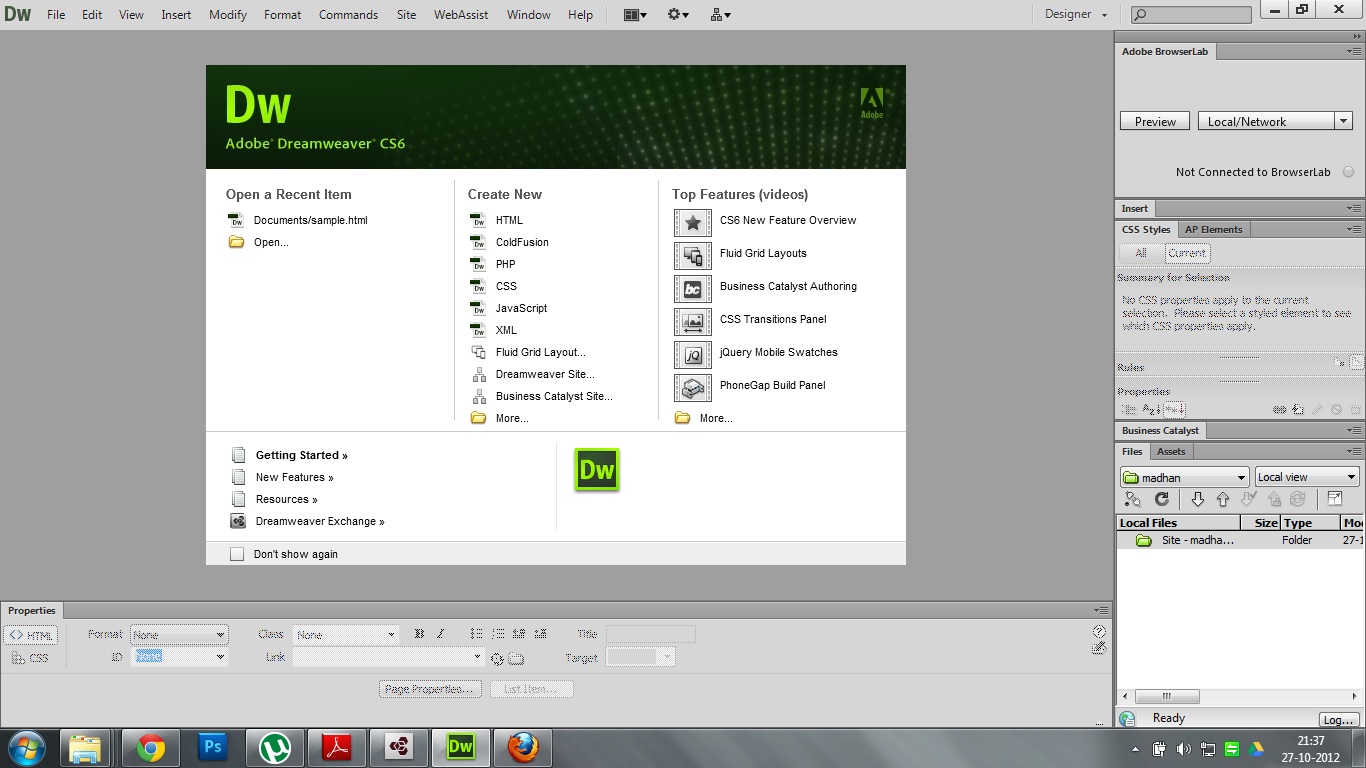 Можно начать с ширины окна браузера, что удобно для создания сайта. После того как вы расположите объекты, можно добавить дополнительные точки остановки для дополнительной ширины окна браузера.
Можно начать с ширины окна браузера, что удобно для создания сайта. После того как вы расположите объекты, можно добавить дополнительные точки остановки для дополнительной ширины окна браузера.Затем выберите разрешение и параметры языка. Нажмите кнопку ОК.
Дополнительные настройки при создании веб-сайта с гибкой ширинойЗавершив создание нового адаптивного сайта, переходите к размещению изображений, текста и других объектов по ширине окна браузера.
Справки по другим продуктам
- Начало работы с адаптивными макетами
- Компоновка объектов на адаптивных веб-сайтах
- Перенос веб-сайта в адаптивный макет
Вход в учетную запись
Войти
Управление учетной записью
Вход в учетную запись
Войти
Управление учетной записью
Веб-разработка с помощью Dreamweaver: обзор
Руководство пользователя Отмена
Поиск
- Руководство пользователя Dreamweaver
- Введение
- Основы гибкого веб-дизайна
- Новые возможности Dreamweaver
- Веб-разработка с помощью Dreamweaver: обзор
- Dreamweaver / распространенные вопросы
- Сочетания клавиш
- Системные требования Dreamweaver
- Обзор новых возможностей
- Dreamweaver и Creative Cloud
- Синхронизация настроек Dreamweaver с Creative Cloud
- Библиотеки Creative Cloud Libraries в Dreamweaver
- Использование файлов Photoshop в Dreamweaver
- Работа с Adobe Animate и Dreamweaver
- Извлечение файлов SVG, оптимизированных для Интернета, из библиотек
- Рабочие среды и представления Dreamweaver
- Рабочая среда Dreamweaver
- Оптимизация рабочей среды Dreamweaver для визуальной разработки
- Поиск файлов по имени или содержимому | Mac OS
- Настройка сайтов
- О сайтах Dreamweaver
- Настройка локальной версии сайта
- Подключение к серверу публикации
- Настройка тестового сервера
- Импорт и экспорт параметров сайта Dreamweaver
- Перенос существующих веб-сайтов с удаленного сервера в корневой каталог локального сайта
- Специальные возможности в Dreamweaver
- Дополнительные настройки
- Настройка установок сайта для передачи файлов
- Задание параметров прокси-сервера в Dreamweaver
- Синхронизация настроек Dreamweaver с Creative Cloud
- Использование Git в Dreamweaver
- Управление файлами
- Создание и открытие файлов
- Управление файлами и папками
- Получение файлов с сервера и размещение их на нем
- Возврат и извлечение файлов
- Синхронизация файлов
- Сравнение файлов
- Скрытие файлов и папок на сайте Dreamweaver
- Включение заметок разработчика для сайтов Dreamweaver
- Предотвращение использования уязвимости Gatekeeper
- Макет и оформление
- Использование средств визуализации для создания макета
- Об использовании CSS для создания макета страницы
- Создание динамичных веб-сайтов с помощью Bootstrap
- Создание и использование медиазапросов в Dreamweaver
- Представление содержимого в таблицах
- Цвета
- Гибкий дизайн с использованием «резиновых» макетов
- Extract в Dreamweaver
- CSS
- Общие сведения о каскадных таблицах стилей
- Создание макетов страниц с помощью конструктора CSS
- Использование препроцессоров CSS в Dreamweaver
- Установка настроек стиля CSS в Dreamweaver
- Перемещение правил CSS в Dreamweaver
- Преобразование встроенного CSS в правило CSS в Dreamweaver
- Работа с тегами div
- Применение градиентов к фону
- Создание и редактирование эффектов перехода CSS3 в Dreamweaver
- Форматирование кода
- Содержимое страницы и ресурсы
- Задание свойств страницы
- Задание свойств заголовка CSS и свойств ссылки CSS
- Работа с текстом
- Поиск и замена текста, тегов и атрибутов
- Панель DOM
- Редактирование в режиме интерактивного просмотра
- Кодировка документов в Dreamweaver
- Выбор и просмотр элементов в окне документа
- Задание свойств текста в инспекторе свойств
- Проверка орфографии на веб-странице
- Использование горизонтальных линеек в Dreamweaver
- Добавление и изменение сочетаний шрифтов в Adobe Dreamweaver
- Работа с ресурсами
- Вставка и обновление даты в Dreamweaver
- Создание и управление избранными ресурсами в Dreamweaver
- Вставка и редактирование изображений в Dreamweaver
- Добавление мультимедийных объектов
- Добавление видео Dreamweaver
- Добавление видео HTML5
- Вставка файлов SWF
- Добавление звуковых эффектов
- Добавление аудио HTML5 в Dreamweaver
- Работа с элементами библиотеки
- Использование текста на арабском языке и иврите в Dreamweaver
- Создание ссылок и навигация
- О создании ссылок и навигации
- Создание ссылок
- Карты ссылок
- Устранение неполадок со ссылками
- Графические элементы и эффекты jQuery
- Использование пользовательского интерфейса и графических элементов jQuery для мобильных устройств в Dreamweaver
- Использование эффектов jQuery в Dreamweaver
- Написание кода веб-сайтов
- О программировании в Dreamweaver
- Среда написания кода в Dreamweaver
- Настройка параметров написания кода
- Настройка цветового оформления кода
- Написание и редактирование кода
- Подсказки по коду и автозавершение кода
- Свертывание и развертывание кода
- Повторное использование фрагментов кода
- Анализ Linting для проверки кода
- Оптимизация кода
- Редактирование кода в представлении «Дизайн»
- Работа с содержимым заголовков для страниц
- Вставка серверных включений в Dreamweaver
- Использование библиотек тегов в Dreamweaver
- Импорт пользовательских тегов в Dreamweaver
- Использование вариантов поведения JavaScript (общие инструкции)
- Применение встроенных вариантов поведения JavaScript
- Сведения об XML и XSLT
- Выполнение XSL-преобразования на стороне сервера в Dreamweaver
- Выполнение XSL-преобразования на стороне клиента в Dreamweaver
- Добавление символьных сущностей для XSLT в Dreamweaver
- Форматирование кода
- Процессы взаимодействия продуктов
- Установка и использование расширений в Dreamweaver
- Обновления в Dreamweaver, устанавливаемые через приложение
- Вставить документы Microsoft Office в Dreamweaver (только для Windows)
- Работа с Fireworks и Dreamweaver
- Редактирование содержимого на сайтах Dreamweaver с помощью Contribute
- Интеграция Dreamweaver с Business Catalyst
- Создание персонализированных кампаний почтовой рассылки
- Шаблоны
- О шаблонах Dreamweaver
- Распознавание шаблонов и документов на их основе
- Создание шаблона Dreamweaver
- Создание редактируемых областей в шаблонах
- Создание повторяющихся областей и таблиц в Dreamweaver
- Использование дополнительных областей в шаблонах
- Определение редактируемых атрибутов тега в Dreamweaver
- Создание вложенных шаблонов в Dreamweaver
- Редактирование, обновление и удаление шаблонов
- Экспорт и импорт XML-содержимого в Dreamweaver
- Применение или удаление шаблона из существующего документа
- Редактирование содержимого в шаблонах Dreamweaver
- Правила синтаксиса для тегов шаблона в Dreamweaver
- Настройка предпочтений выделения для областей шаблона
- Преимущества использования шаблонов в Dreamweaver
- Мобильные и многоэкранные устройства
- Создание медиазапросов
- Изменение ориентации страницы для мобильных устройств
- Создание веб-приложений для мобильных устройств с помощью Dreamweaver
- Динамические сайты, страницы и веб-формы
- Общие сведения о веб-приложениях
- Настройка компьютера для разработки приложений
- Устранение неполадок подключений к базам данных
- Удаление сценариев подключения в Dreamweaver
- Дизайн динамических страниц
- Обзор динамических источников содержимого
- Определение источников динамического содержимого
- Добавление динамического содержимого на страницы
- Изменение динамического содержимого в Dreamweaver
- Отображение записей баз данных
- Введение интерактивных данных и устранение неполадок с ними в Dreamweaver
- Добавление заказных вариантов поведения сервера в Dreamweaver
- Создание форм с помощью Dreamweaver
- Использование форм для сбора информации от пользователей
- Создание и включение форм ColdFusion в Dreamweaver
- Создание веб-форм
- Расширенная поддержка HTML5 для компонентов формы
- Разработка формы с помощью Dreamweaver
- Визуальное построение приложений
- Создание главной страницы и страницы сведений в Dreamweaver
- Создание страниц поиска и результатов поиска
- Создание страницы для вставки записи
- Создание страницы обновления записи в Dreamweaver
- Создание страниц удаления записей в Dreamweaver
- Применение ASP-команд для изменения базы данных в Dreamweaver
- Создание страницы регистрации
- Создание страницы входа
- Создание страницы с доступом только для авторизованных пользователей
- Защита папок в ColdFusion с помощью Dreamweaver
- Использование компонентов ColdFusion в Dreamweaver
- Тестирование, просмотр и публикация веб-сайтов
- Предварительный просмотр страниц
- Предварительный просмотр веб-страниц Dreamweaver на нескольких устройствах
- Тестирование сайта Dreamweaver
Технологический процесс высокого уровня, описывающий проектирование и разработку веб-сайтов с помощью Dreamweaver
В этой статье вы узнаете, как выполнять различные этапы или фазы в области веб-разработки с помощью Dreamweaver.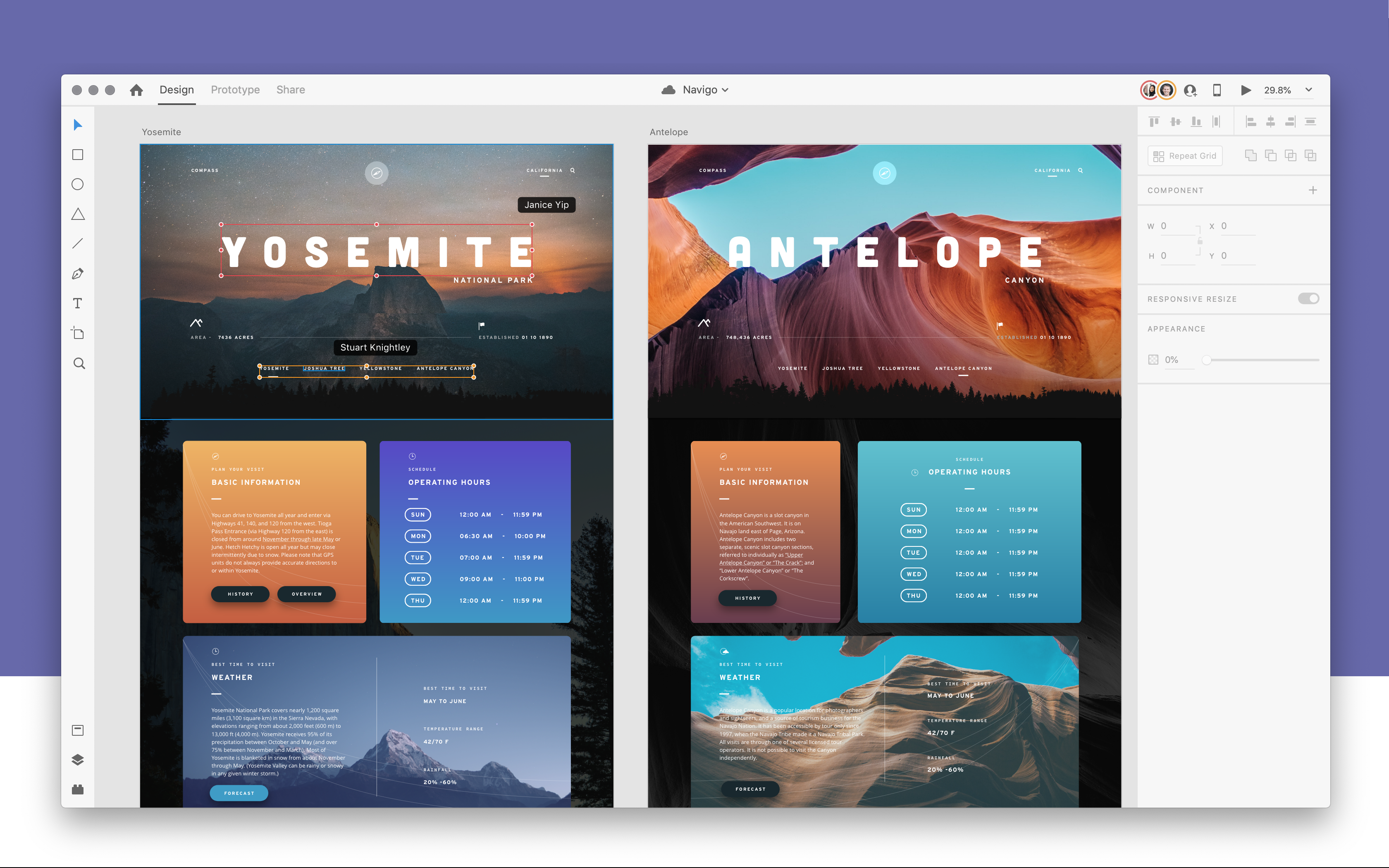
Примечание.
Подразумевается, что пользователь обладает начальным или промежуточным уровнем знаний о принципах работы веб-домена, HTML, CSS и JavaScript.
Первый этап в веб-разработке — планирование. На нем необходимо проанализировать потребности аудитории, технические и маркетинговые требования. Вы также собираете информацию, необходимую для разработки и публикации вашего веб-сайта, а также получаете ответы на вопросы, подобные перечисленным ниже.
- Какой поставщик услуг лучше подходит для размещения файлов моего веб-сайта? У меня есть доступ к загрузке файлов на сервер публикаций?
- Какое доменное имя будет использоваться для веб-сайта?
- В случае переноса существующих веб-сайтов в Dreamweaver, где в настоящее время хранятся файлы и ресурсы? У меня есть доступ к серверу, где хранится эта информация?
- Если мне нужен динамический веб-сайт, то каким сервером можно воспользоваться, чтобы протестировать динамически отображаемые данные? У меня есть сведения о сервере веб-приложений для загрузки динамических данных?
- Ресурсы какого типа необходимы для веб-сайта?
- Эти ресурсы будут разработаны с нуля? Если эти ресурсы уже доступны, есть ли у меня к ним доступ?
- Какие приложения для разработки ресурсов лучше использовать?
- Планирую ли я создавать адаптивный веб-сайт?
Допустим, у вас есть четкое представление о том, какой веб-сайт вы хотите разработать, а также вы уже знаете, как и где будете хранить его файлы.
 Для веб-разработки вы выбрали Dreamweaver и Creative Cloud. Можно переходить к следующему шагу.
Для веб-разработки вы выбрали Dreamweaver и Creative Cloud. Можно переходить к следующему шагу.Удостоверьтесь, что у вас есть все необходимые для веб-сайта ресурсы. Организуйте их сбор и упорядочивание в локальных папках или в библиотеках Adobe Creative Cloud Libraries.
Создайте в Dreamweaver новый документ, используя:
- новый пустой документ,
- начальный шаблон (поставляемый с Dreamweaver) или
- файлы шаблонов (*.dwt) от сторонних разработчиков.
Примечание.
Если вы не знакомы с Dreamweaver или только начинаете изучать веб-разработку, то начальные шаблоны вам очень помогут в оформлении и дизайне ваших страниц.
Даже если вы планируете начать все с нуля, рекомендуется иногда поглядывать в эти шаблоны для лучшего понимания того, как должен выглядеть хороший веб-дизайн страниц.
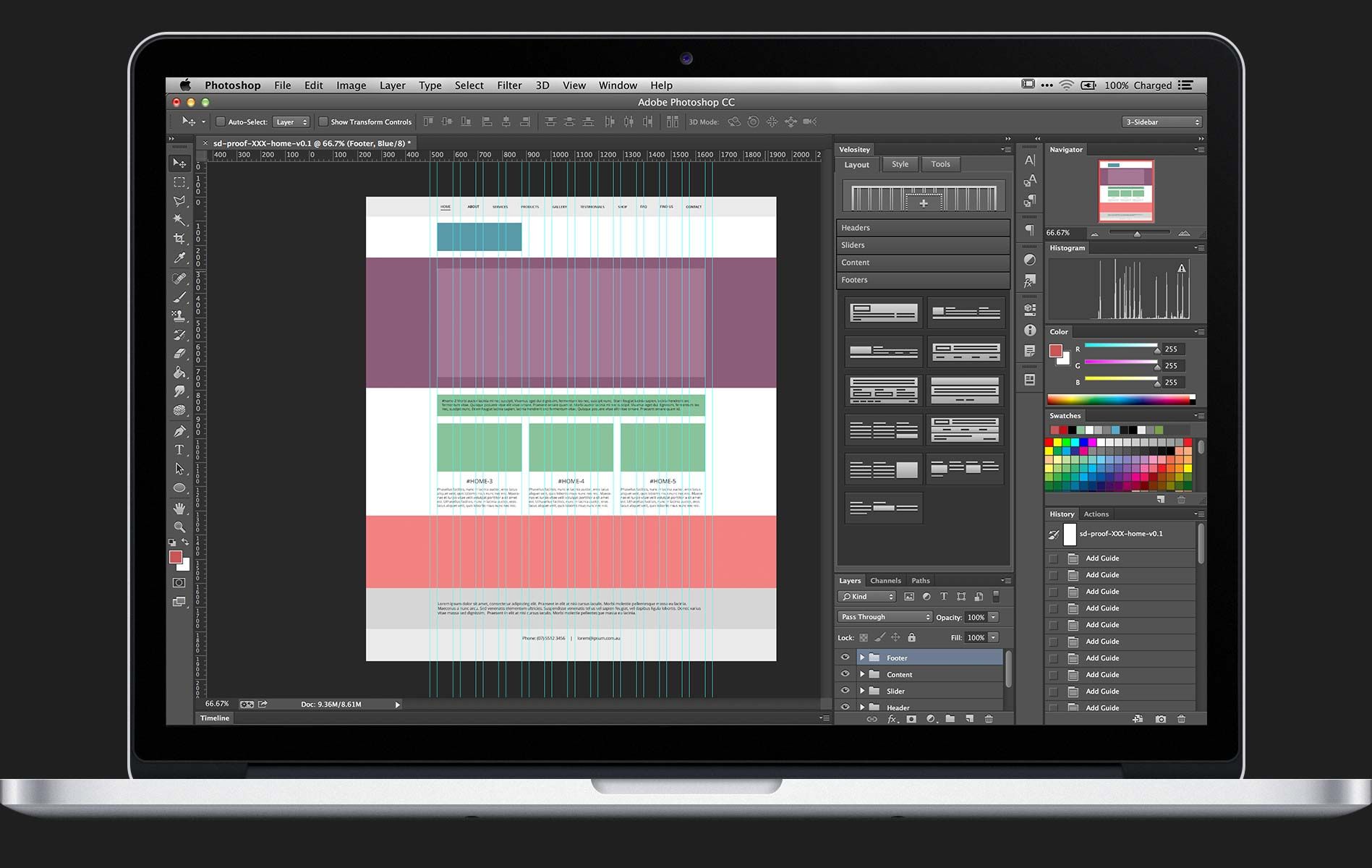
Вам потребуется всего несколько минут, чтобы ознакомиться с рабочей средой Dreamweaver. Подберите для себя удобную рабочую среду и задайте цветовую тему. Расположите панели на свое усмотрение.
Настройте свой сайт в Dreamweaver. Настройте то, каким образом будет выглядеть структура с папками и ресурсами. После того как информация будет организована, а структура определена, можно приступать к созданию сайта. (См. раздел О сайтах Dreamweaver.)
На данном этапе рекомендуется также настроить подключение к удаленным серверам и тестовые серверы (при наличии динамического содержимого).
Начните писать код своих страниц в представлении «Код» или конструировать их в представлении «Дизайн» / «Интерактивный просмотр».
Если вы планируете использовать композиции Photoshop, то можете извлечь их в Dreamweaver и работать с ними тоже. Дополнительные сведения о работе с композициями Photoshop см.
 в разделе Extract в Dreamweaver.
в разделе Extract в Dreamweaver.Добавляйте на сайт элементы оформления, такие как текст, изображения, замещающие изображения, карты ссылок, цвета, видео и аудио, ссылки HTML, таблицы и так далее.
Настройте стиль вашей страницы с помощью CSS.
Работать в Dreamweaver с CSS можно различными способами:
- Можно набирать код CSS вручную. Дополнительные сведения о функциях написания кода в Dreamweaver, которые облегчают ручной ввод кода CSS, находятся в разделе Среда кодирования в Dreamweaver.
- Если вы недостаточно знакомы с созданием страниц CSS, воспользуйтесь панелью конструктора CSS для получения помощи в создании кода для ваших страниц. Дополнительные сведения см. в разделе Создание макетов страниц с помощью конструктора CSS.
- Если вы предпочитаете работать с файлами Sass и Less, то Dreamweaver поддерживает эту возможность, позволяя вам переносить их на ваш сайт Dreamweaver, чтобы работать с ними в дальнейшем.
 После переноса этих файлов Dreamweaver произведет их автокомпиляцию (или же вы можете самостоятельно скомпилировать их вручную), показывая результат изменений CSS в режиме реального времени. Дополнительные сведения об использовании файлов Sass и Less в Dreamweaver см. в разделе Препроцессоры CSS.
После переноса этих файлов Dreamweaver произведет их автокомпиляцию (или же вы можете самостоятельно скомпилировать их вручную), показывая результат изменений CSS в режиме реального времени. Дополнительные сведения об использовании файлов Sass и Less в Dreamweaver см. в разделе Препроцессоры CSS.
Настройте веб-приложение для создания динамического содержимого.
Многие веб-сайты содержат динамические страницы, которые позволяют посетителям просматривать сведения, хранящиеся в базах данных, и обычно дают возможность некоторым посетителям добавлять новую информацию и редактировать сведения в базах данных. Для создания таких страниц сначала необходимо настроить веб-сервер и сервер приложений, создать или изменить сайт Dreamweaver, а также соединиться с базой данных. Дополнительные сведения см. в разделе Динамические сайты, страницы и веб-формы.
Создайте динамические страницы.
В Dreamweaver можно определить множество источников динамического содержимого, включая извлеченные из баз данных наборы записей, параметры форм и компоненты JavaBeans.
 Чтобы добавить динамическое содержимое, просто перетащите его на страницу.
Чтобы добавить динамическое содержимое, просто перетащите его на страницу.Можно настроить для страницы показ одной или нескольких записей одновременно, отображение нескольких страниц с записями, добавление специальных ссылок для перемещения от одной страницы с записями к следующей (и обратно). Можно также создавать счетчики записей, чтобы пользователям было удобнее отслеживать их. Дополнительные сведения см. в разделе Динамические сайты, страницы и веб-формы.
Тестирование, просмотр и публикация вашего веб-сайта.
По мере создания страниц необходимо предварительно просматривать их, чтобы видеть, что разработка идет в соответствии с замыслом. Можно писать код в представлении «Разделение», где представления «Код» и «Интерактивный просмотр» расположены рядом.
Вы также можете просматривать веб-страницы в режиме реального времени в браузере.
Если нет необходимости в предварительном просмотре результатов изменений, можно просматривать изменения обычным образом в браузере.

Если подключения к удаленным серверам уже заданы, то для публикации веб-сайта вам необходимо разместить его файлы на удаленном сервере.
Вход в учетную запись
Войти
Управление учетной записью
Вход в учетную запись
Войти
Управление учетной записью
Что такое Adobe Muse? Конструктор веб-сайтов Обзор программного обеспечения Adobe
Adobe Muse — это тип программного обеспечения для создания веб-сайтов, которое позволяет вам создавать свой веб-сайт, а не разрабатывать его. Это позволяет пользователям создавать великолепные, отзывчивые веб-сайты, даже не касаясь строки кода.
Adobe Muse является частью набора программного обеспечения для творчества, доступного за ежемесячную абонентскую плату под названием Creative Cloud. Эти приложения, охватывающие широкий спектр категорий, от фото- и видеоредакторов до программ для веб-разработки, являются одними из самых популярных решений для творческих людей во всем мире.
Эти приложения, охватывающие широкий спектр категорий, от фото- и видеоредакторов до программ для веб-разработки, являются одними из самых популярных решений для творческих людей во всем мире.
Опыт работы с кодом не требуется
Создание веб-сайта не должно быть трудным. В эпоху, когда практически каждому бренду и профессионалу необходимо присутствие в Интернете, наличие веб-сайта является практически обязательным. К сожалению, большинство программного обеспечения для веб-разработки требует от своих пользователей хотя бы базового понимания языков веб-разработки, таких как HTML и CSS. Именно здесь компании и частные лица часто тратят бесчисленные деньги на веб-разработчиков, которые могут или не могут предоставить что-то, что соответствует вашему видению. Если вы не знаете языки программирования, которые они использовали для разработки вашего веб-сайта, вы часто оказываетесь в их власти, когда хотите внести даже самые незначительные изменения.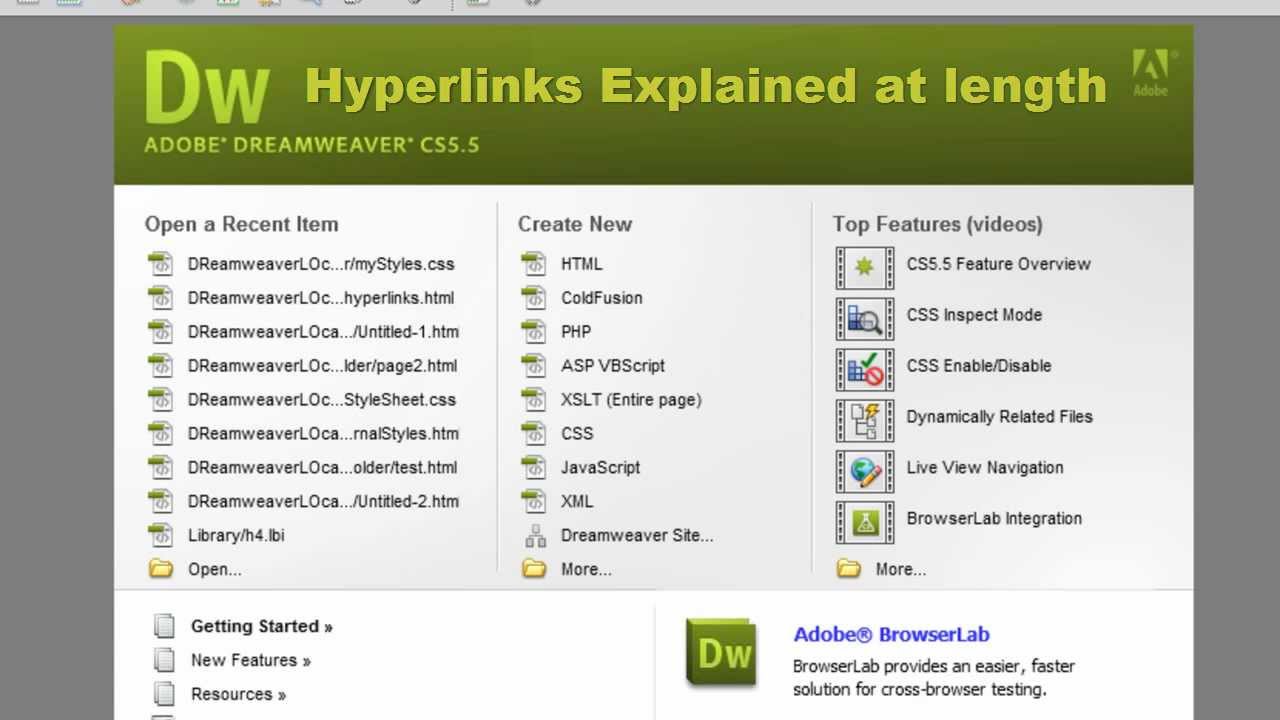
Здесь на помощь приходит Adobe Muse. Он позволяет создать полноценный веб-сайт, не беспокоясь о его коде. Это упрощает работу, позволяя вам сосредоточиться на создании красивого веб-сайта, а не на головной боли, связанной с его созданием в текстовом редакторе.
Если вы знакомы с Photoshop или InDesign, Adobe Muse будет для вас естественным. Фактически, команда, создавшая Adobe Muse, в основном состояла из тех же людей, что и InDesign.
В мире, где компании начинают обращаться к своим штатным дизайнерам для выполнения веб-разработки в дополнение к своим обычным задачам, это большой плюс. Используя Adobe Muse, дизайнер может создать работающий веб-сайт, отвечающий большинству их потребностей, за считанные минуты, а не дни.
Бесконечное расширение
В прошлом: если вы хотели добавить интересную функцию на свой сайт, которая не была частью встроенных пресетов программы, вам нужно было, чтобы разработчик вмешался и создал это.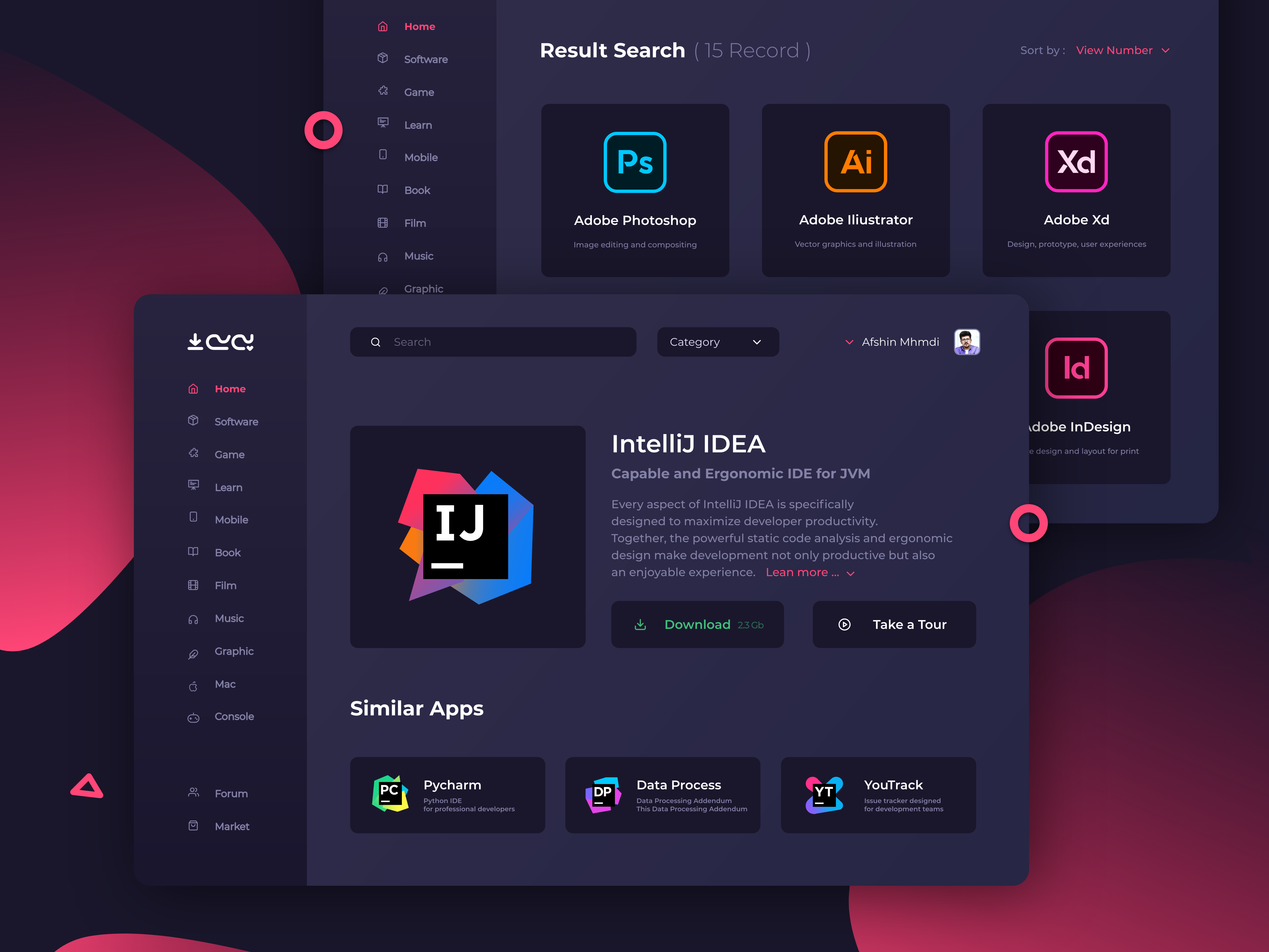 Adobe Muse позволяет пользователям развертывать готовые темы и виджеты, которые упрощают добавление расширенных функций на их веб-сайты.
Adobe Muse позволяет пользователям развертывать готовые темы и виджеты, которые упрощают добавление расширенных функций на их веб-сайты.
Хотите начать с новой темы? Их можно найти на нескольких отличных ресурсах, включая MuseThemes.com. В MuseThemes есть десятки богатых современных тем для Adobe Muse, которые вы можете использовать, чтобы начать работу с отличным дизайном, чтобы настроить свой сайт.
После того как вы начали создавать сайт в Muse, добавление виджетов в макет — отличный способ расширить функциональные возможности вашего сайта. Виджеты позволяют пользователям Muse легко добавлять галереи, видео, слайд-шоу и многое другое.
Как и темы, Adobe Muse позволяет пользователям находить великолепные виджеты, которые с легкостью расширяют функциональные возможности их веб-сайтов. MuseThemes, например, содержит более 150 виджетов, которые можно загрузить и добавить в Adobe Muse. Это делает Muse программой, которая не только дает вам невероятные возможности для создания веб-сайтов, но и может расширяться и становиться мощным программным обеспечением для веб-дизайна «все в одном».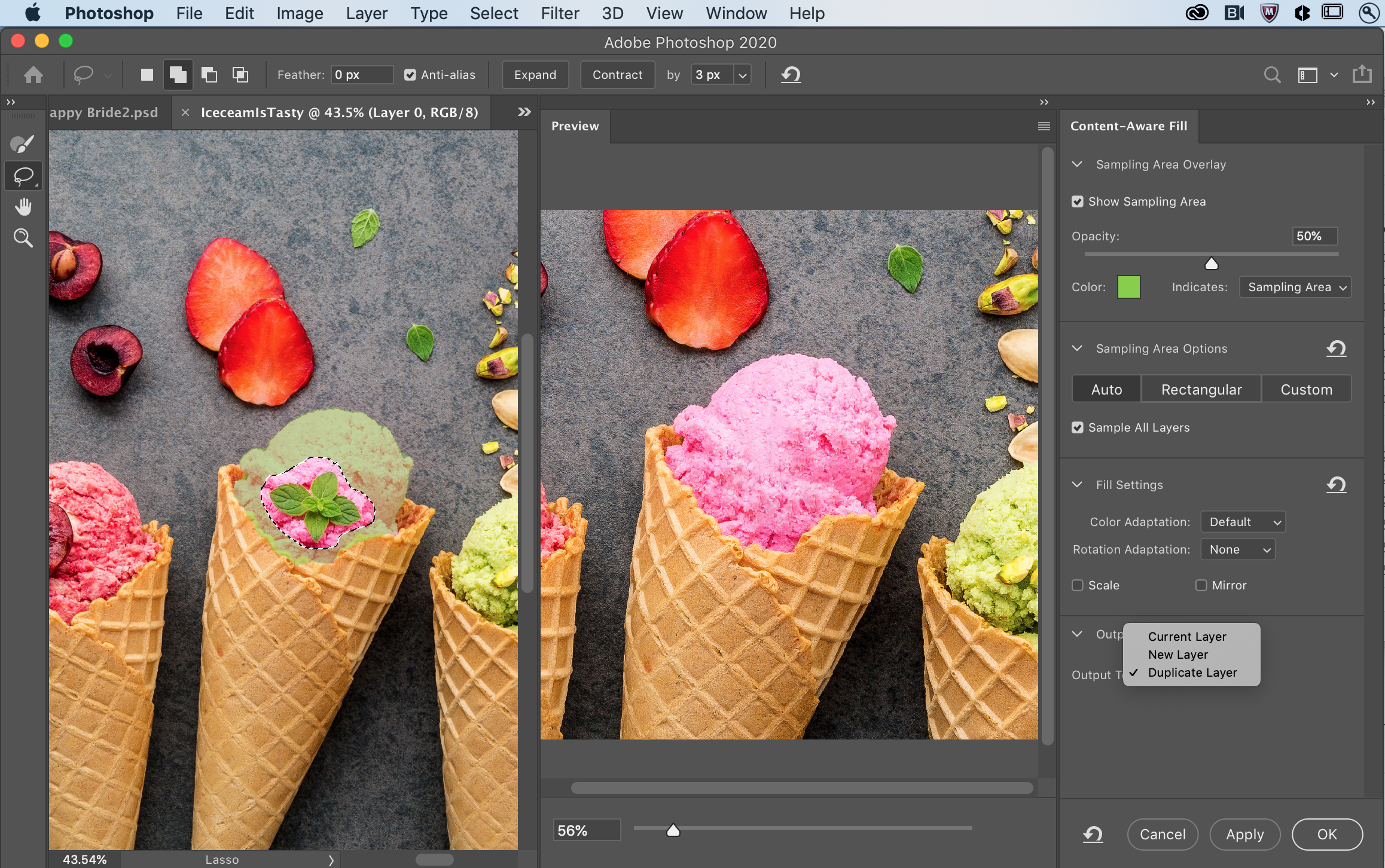
Вы можете очень легко добавлять другие элементы на свой сайт. Это включает в себя изображения, эффекты перехода, автономные шрифты и многое другое, что позволяет вам создать веб-сайт, соответствующий вашему видению.
Простота в освоении
Возможно, самое важное соображение для любого, кто знакомится с новым типом программного обеспечения, заключается в том, насколько легко его освоить. Именно здесь Adobe Muse имеет явное преимущество перед большинством существующих программных решений для веб-разработки.
Поскольку для этого не требуется знание кода, вы можете сразу же приступить к созданию веб-сайта. Само программное обеспечение имеет интуитивно понятный интерфейс, особенно если у вас есть предыдущий опыт использования профессиональных дизайнерских программ, таких как Affinity Designer, CorelDRAW и, конечно, других приложений Adobe.
Lynda.com — отличный ресурс для изучения Adobe Muse. Там есть множество отличных руководств, которые раскрывают способы использования Adobe muse как для начинающих, так и для экспертов.
MuseThemes также содержит полную библиотеку полезных видеоуроков, которые помогут вам еще больше расширить возможности Adobe Muse. MuseThemes состоит из команды преданных своему делу профессионалов, которые работают почти исключительно с Adobe Muse и могут поделиться ценными советами и рекомендациями, которые помогут вам делать больше и быстрее.
Мощный конструктор веб-сайтов, созданный для современного Интернета
Адаптивный веб-дизайн сейчас имеет большое значение. В прошлом вам нужно было создать две версии вашего веб-сайта, чтобы иметь возможность обеспечить естественное взаимодействие с пользователем на телефонах, планшетах и настольных компьютерах.
Сегодня веб-сайты можно легко трансформировать, чтобы они идеально подходили для любого веб-браузера, в котором они работают. В зависимости от ширины страницы вы можете использовать мощную систему адаптивного дизайна Adobe Muse, чтобы скрывать или отображать различные виджеты, настраивать визуальные эффекты и т.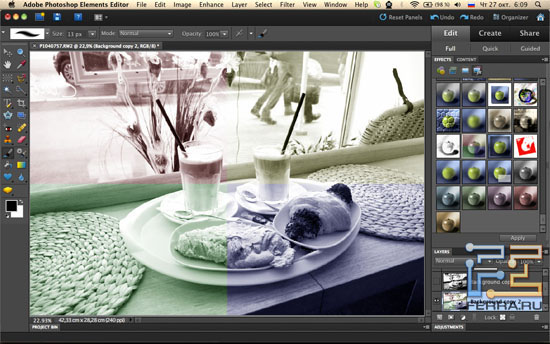 д. Это отличный инструмент для экономии времени. Вы можете создать один веб-сайт с помощью простого перетаскивания в Adobe Muse, который будет работать практически на любом устройстве, на котором его будут просматривать.
д. Это отличный инструмент для экономии времени. Вы можете создать один веб-сайт с помощью простого перетаскивания в Adobe Muse, который будет работать практически на любом устройстве, на котором его будут просматривать.
Независимо от того, включает ли ваш веб-сайт большие яркие фоновые изображения или веселую анимацию, Adobe Muse поможет вам.
Для кого предназначен Adobe Muse?
Adobe Muse отлично подходит для широкого круга пользователей. Это полезный инструмент в наборе инструментов продвинутых веб-разработчиков, которые хотят быстро собрать функциональный веб-сайт, малых предприятий, которые хотят расширить свое присутствие в Интернете, и частных лиц, желающих создать портфолио или онлайн-резюме.
Дизайнеры полиграфии, художники и другие профессионалы в области визуального оформления могут использовать Adobe Muse для расширения своих услуг в мире онлайн-медиа. Дизайнеры полиграфии, в частности, могут перейти к дизайну веб-сайтов, чтобы предлагать клиентам более полный спектр услуг.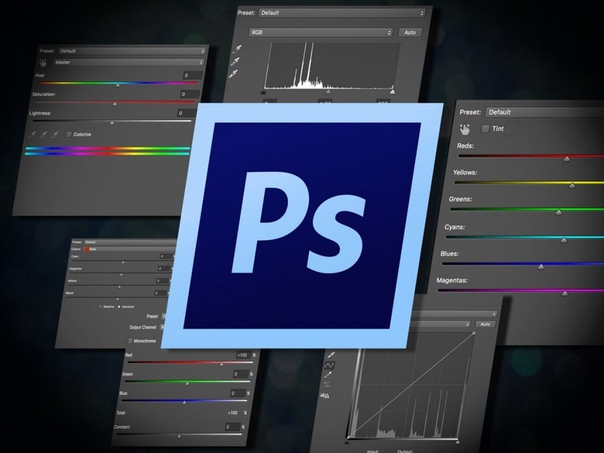 Это будет простой переход для дизайнеров печати, знакомых с InDesign (приложением для печати).
Это будет простой переход для дизайнеров печати, знакомых с InDesign (приложением для печати).
Если вы любите погружаться в код веб-сайта и предпочитаете открывать текстовый редактор и вносить изменения непосредственно в код самостоятельно, возможно, Adobe Muse не лучший вариант для вас.
Тем не менее, Adobe Muse идеально подходит для тех, кто хочет создать современный, многофункциональный веб-сайт, не тратя дни, недели или месяцы на изучение и применение методов, необходимых для ручного кодирования. .
Он позволяет практически каждому управлять компоновкой, дизайном и функциональностью своего веб-сайта, сосредоточившись на том, что действительно важно: создании отличного опыта.
Конструктор сайтов Adobe Все, что вы хотите знать
Конструктор сайтов
-
Лучшие конструкторы сайтов
-
Как создать сайт
-
Создание веб-сайта и зарабатывание денег
Питер Мартинес обновлено 23 марта 2023 г. 14:48:53
14:48:53
Adobe — это имя, которое управляет этим местом. Почти все мы знакомы с вкладом Adobe в области графики. Не только графика, но и цифровые медиа. Помимо графики, Adobe также предоставила инструмент для создания веб-страниц, мы говорим о конструкторе веб-сайтов Adobe . Этот инструмент используется как разработчиками, так и дизайнерами на профессиональном уровне. Некоторые из вас могут быть сбиты с толку тем, как это может облегчить жизнь как дизайнерам, так и разработчикам. Что ж, нам нужно больше узнать об этом инструменте для лучшего понимания.
Конструктор веб-сайтов Adobe
Dreamweaver — это популярное и профессиональное приложение Adobe для создания веб-сайтов, оснащенное всеми необходимыми функциями для создания веб-сайтов. Это приложение было разработано таким образом, что оно может отображать как предварительный просмотр в реальном времени, так и часть кода одновременно. Проще говоря, перед вами будут открыты две вкладки: предварительный просмотр сайта в реальном времени и редактор кода. Вы можете перетащить любой элемент, чтобы приступить к созданию внешнего вида веб-сайта. Все будет обновляться в самой кодировке по мере разработки компонентов вашего веб-сайта.
Вы можете перетащить любой элемент, чтобы приступить к созданию внешнего вида веб-сайта. Все будет обновляться в самой кодировке по мере разработки компонентов вашего веб-сайта.
Источник: Adobe
Кроме того, вы также можете программировать самостоятельно, поскольку редактор кода помогает всем разработчикам на профессиональном уровне. Говоря об использовании этого конструктора веб-сайтов Dreamweaver, он удобен и достаточно эффективен в использовании, как и другие продукты Adobe. Люди, которые разбираются в кодировании и разработке, используют этот инструмент для всех веб-проектов.
Возможности Adobe Dreamweaver
Давайте познакомимся с некоторыми удивительными функциями, которые этот конструктор веб-сайтов Adobe предлагает всем тем, кто с нетерпением ждет начала работы над веб-сайтами.
- Удобное использование
- Правильное рабочее пространство для разработчика
- Стартовые шаблоны
- Поддержка нескольких мониторов для пользователей Windows
- Темы кода включены
- Упреждающие предложения кода
- Включение меню свойств
- Быстрое редактирование CSS
- Поддержка проверки синтаксиса
- Интегрированная CMS
- Расширенная помощь при кодировании
- Предварительный просмотр браузера в реальном времени и многие другие.

Помимо этих нескольких, есть много других замечательных функций, которые вы можете использовать в этом приложении для создания веб-сайтов. Говоря о разработке веб-сайтов, вы можете создать любой тип веб-сайта с помощью этого создателя веб-сайтов Adobe. Создавайте адаптивные веб-страницы, удобные для мобильных устройств.
Функция интегрированной CMS означает, что вы сможете протестировать свой сайт на различных CMS, таких как WordPress, Joomla, Drupal и других. Эта функция обеспечивает поддержку навигации в реальном времени для пользователей, чтобы они также могли легко редактировать на этапе тестирования. Кроме того, Dreamweaver поддерживает все языки веб-программирования, такие как HTML, PHP, CSS и другие.
Предварительный просмотр веб-сайта в режиме реального времени — это то, что предлагает не каждый редактор кода. Кодирование вещей и одновременное их просмотр в режиме предварительного просмотра в реальном времени — это особенность Adobe Dreamweaver.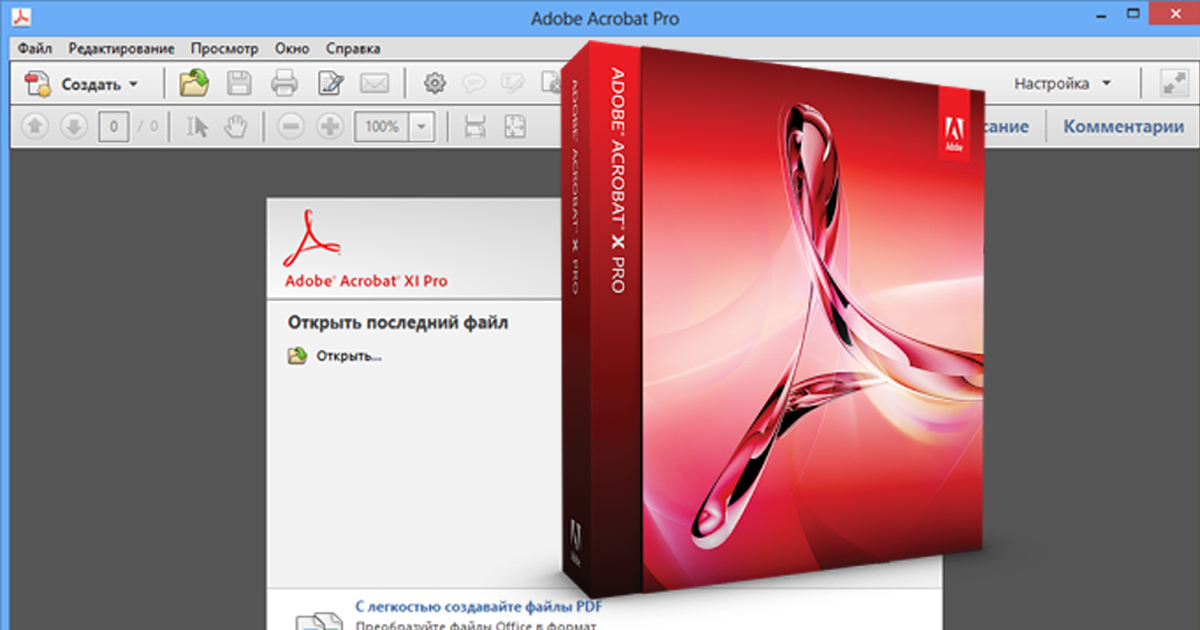 Лучшее в этом программном обеспечении Adobe для создания веб-сайтов заключается в том, что те, у кого нет опыта в кодировании, могут действительно научиться программировать. Это звучит странно, но когда вы используете компоненты и инструменты для создания своего веб-сайта, он кодируется в редакторе. Это занятие помогает многим новичкам узнать и узнать, как именно вещи работают вместе в виде сценариев кодирования.
Лучшее в этом программном обеспечении Adobe для создания веб-сайтов заключается в том, что те, у кого нет опыта в кодировании, могут действительно научиться программировать. Это звучит странно, но когда вы используете компоненты и инструменты для создания своего веб-сайта, он кодируется в редакторе. Это занятие помогает многим новичкам узнать и узнать, как именно вещи работают вместе в виде сценариев кодирования.
Можно ли создавать прототипы веб-сайтов с помощью Dreamweaver?
НЕТ, вы не можете создать прототип веб-сайта с помощью Adobe Dreamweaver. Люди не совсем знакомы с концепцией, согласно которой конструктор веб-сайтов и инструмент прототипирования выполняют разные задачи. Целью прототипирования веб-сайта является создание кликабельного дизайна веб-сайта для просмотра ответов и работы веб-сайта без какого-либо кодирования. После того, как мы закончим с каркасом веб-сайта и всем остальным, мы используем конструктор веб-сайтов для создания веб-сайта на основе дизайна прототипа этого сайта.
Дело в том, что разработка прототипа веб-сайта стоит на первом месте, вы не сможете получить удовольствие от создания веб-сайта, если у вас нет прототипа. Поскольку мы начали обсуждать веб-прототипирование, для начинающих и новых веб-разработчиков очень важно также получить некоторые навыки создания каркаса веб-сайта. Существует множество лучших инструментов, но простой прототип для начинающих — не что иное, как Wondershare Mockitt. Простой и элегантный пользовательский интерфейс этого приложения позволяет каждому с легкостью создавать веб-каркасы. Почему бы не выполнить несколько простых шагов для создания веб-прототипа?
Попробуйте бесплатно
Все, что вам нужно сделать, это выполнить простые шаги, и вы готовы приступить к созданию веб-прототипа легко, не вдаваясь в какие-либо сложности.
Шаг 1. Создайте проект
Прежде всего, вам нужно открыть приложение Mockitt и нажать кнопку «Создать», расположенную на левой панели инструментов.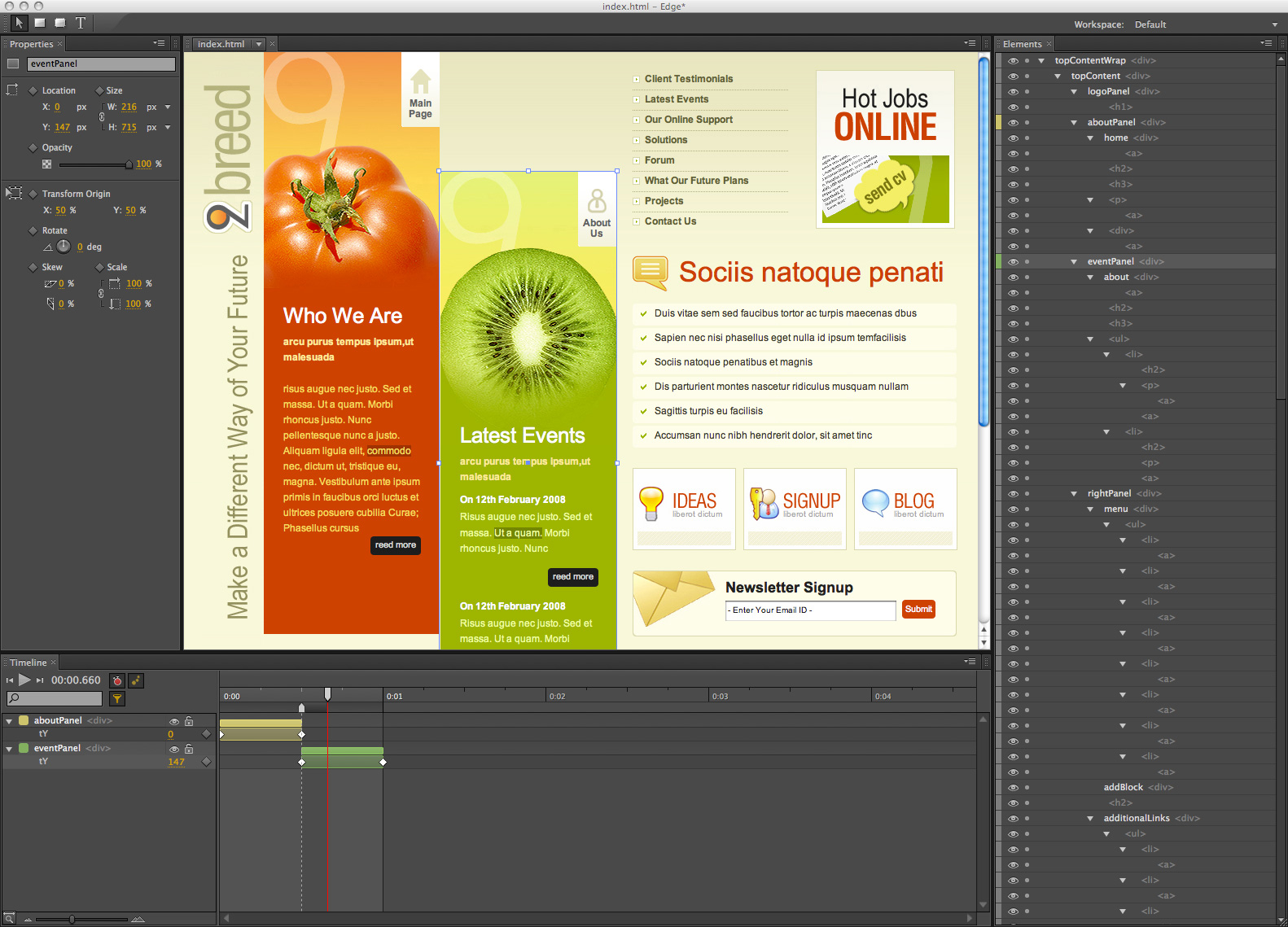 При нажатии на кнопку появится раскрывающееся меню с двумя вариантами проекта и папки. Нажмите на проект, чтобы продолжить, и вы перейдете на страницу с подробностями о новом проекте, такими как размер холста и другие.
При нажатии на кнопку появится раскрывающееся меню с двумя вариантами проекта и папки. Нажмите на проект, чтобы продолжить, и вы перейдете на страницу с подробностями о новом проекте, такими как размер холста и другие.
Шаг 2. Играйте с виджетами на холсте
Теперь вам нужно перетащить любой компонент или элемент из боковой панели вокруг вашего холста. Сотни удивительных и привлекательных элементов были предоставлены вам в Mockitt, чтобы вы могли использовать любой из них на своем холсте в соответствии с потребностями проекта. Вы также можете отредактировать его в соответствии с требованиями.
Шаг 3. Связывание прототипа
Создание веб-прототипа невозможно, если между страницами нет связи. Чтобы связать страницы, которые при нажатии этой кнопки откроются, эту страницу можно сделать с помощью интерактивного связывания. На этом третьем этапе выберите виджет, в который вы хотите добавить ссылки, и перетащите лампочку на любую целевую страницу или экран, который вы хотите открыть при нажатии на этот виджет. Это создаст интерактивную связь между виджетом и целевым экраном. По умолчанию жест будет установлен на «Касание», но вы можете изменить действие жеста ссылки, изменив его в раскрывающемся списке.
Это создаст интерактивную связь между виджетом и целевым экраном. По умолчанию жест будет установлен на «Касание», но вы можете изменить действие жеста ссылки, изменив его в раскрывающемся списке.
Шаг 4. Предварительный просмотр
Теперь пришло время просмотреть ваш прототип. Нажав кнопку «Предварительный просмотр» в правом верхнем углу, вы получите предварительный просмотр прототипа вашего проекта в реальном времени.
Шаг 5. Время поделиться прототипом
Вы можете поделиться своими проектами, создав QR-код или ссылку. Наличие этого кода или ссылки позволит другим просматривать ваш проект без необходимости установки приложения. Кроме того, вы также можете экспортировать свои прототипы проектов в такие форматы, как HTML, PNG и т. д.
Шаг 6. Время передачи
После того, как вы закончили создание прототипа, пришло время передать ваш прототип проекта разработчику. Вы можете сгенерировать код CSS, Android и других языков, чтобы передать весь проект разработчику, чтобы он начал создавать этот сайт на основе вашего прототипа.

